Android仿京东金融的数值滚动尺功能
共 10243字,需浏览 21分钟
·
2021-03-01 13:13
现在就讲讲自定义数值滚动尺,这个用的还是挺多的,例如京东金融的通过滚动尺选择金额等,而这次就是高仿京东金融的数值滚动尺。首先看看下效果图,如下:
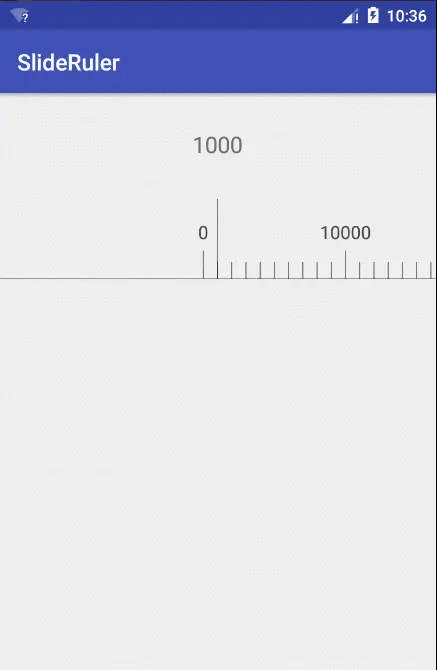
首先先给你们各个变量的含义,以免在后面的讲解中不知变量的意思,代码如下:
//最小值private int minValue;//最大值private int maxValue;//当前值private int currentValue;//最小单位值private int minUnitValue;//最小当前值private int minCurrentValue;//字体大小private int textSize;//字体颜色private int textColor;//线颜色private int dividerColor;//指示线颜色private int indicatrixColor;//画线的画笔private Paint linePaint;//控价的宽度private int slideRulerWidth=0;//滑动的宽度private int rollingWidth;//屏幕的宽private int wrapcontentWidth;//屏幕的高private int wrapcontentHeight;//一屏显示Itemprivate int showItemSize;//刻度和数值的间距private int marginCursorData;//长刻度的大小private int longCursor;//短刻度的大小private int shortCursor;//计算每个刻度的间距private int marginWidth=0;//数据回调接口private SlideRulerDataInterface slideRulerDataInterface;//正在滑动状态private int isScrollingState=1;//快速一滑private int fastScrollState=2;//结束滑动private int finishScrollState=3;private GestureDetector mDetector;private Display display =null;private Scroller scroller;public SlideRuler(Context context, AttributeSet attrs, int defStyleAttr) {super(context,attrs,defStyleAttr);display=((WindowManager)getContext().getSystemService(Context.WINDOW_SERVICE)).getDefaultDisplay();//屏幕宽高wrapcontentWidth=display.getWidth();wrapcontentHeight=display.getHeight();//初始化自定义的参数TypedArray typedArray=context.getTheme().obtainStyledAttributes(attrs,R.styleable.slideruler,defStyleAttr,0);textSize = typedArray.getDimensionPixelSize(R.styleable.slideruler_textSize,(int) TypedValue.applyDimension(TypedValue.COMPLEX_UNIT_SP,15,getResources().getDisplayMetrics()));textColor=typedArray.getColor(R.styleable.slideruler_textColor,Color.DKGRAY);dividerColor=typedArray.getColor(R.styleable.slideruler_dividerColor,Color.BLACK);indicatrixColor=typedArray.getColor(R.styleable.slideruler_indicatrixColor,Color.BLACK);minValue=typedArray.getInteger(R.styleable.slideruler_min_value,0);maxValue=typedArray.getInteger(R.styleable.slideruler_max_value,199000);currentValue=typedArray.getInteger(R.styleable.slideruler_current_value,10000);minUnitValue=typedArray.getInteger(R.styleable.slideruler_min_unitValue,1000);minCurrentValue=typedArray.getInteger(R.styleable.slideruler_min_currentValue,1000);showItemSize=typedArray.getInteger(R.styleable.slideruler_show_itemSize,30);marginCursorData=typedArray.getDimensionPixelSize(R.styleable.slideruler_margin_cursor_data,(int)TypedValue.applyDimension(TypedValue.COMPLEX_UNIT_SP,10,getResources().getDisplayMetrics()));longCursor=typedArray.getDimensionPixelSize(R.styleable.slideruler_longCursor,(int)TypedValue.applyDimension(TypedValue.COMPLEX_UNIT_SP,25,getResources().getDisplayMetrics()));shortCursor=typedArray.getDimensionPixelSize(R.styleable.slideruler_shortCursor,(int)TypedValue.applyDimension(TypedValue.COMPLEX_UNIT_SP,15,getResources().getDisplayMetrics()));scroller=new Scroller(context);mDetector=new GestureDetector(context,myGestureListener);//初始化PaintlinePaint=new Paint();linePaint.setAntiAlias(true);linePaint.setTextAlign(Paint.Align.CENTER);linePaint.setStyle(Paint.Style.STROKE);linePaint.setTextSize(textSize);//检查当前值是不是正确值checkCurrentValue();}
其次自定义View也好自定义控价也好
protected void onMeasure(int widthMeasureSpec, int heigh)也是蛮重要的所以照例也讲讲,用来确定控件的大小,代码如下:
@Overrideprotected void onMeasure(int widthMeasureSpec, int heightMeasureSpec) {super.onMeasure(widthMeasureSpec, heightMeasureSpec);int widthModel=MeasureSpec.getMode(widthMeasureSpec);int heightModel=MeasureSpec.getMode(heightMeasureSpec);int widthSize=MeasureSpec.getSize(widthMeasureSpec);int heightSize=MeasureSpec.getSize(heightMeasureSpec);int width;int height;if(widthModel==MeasureSpec.EXACTLY){width=widthSize;}else{width=wrapcontentWidth;}if(heightModel==MeasureSpec.EXACTLY){height=heightSize;}else{height=(getPaddingBottom()+getPaddingTop()+(wrapcontentHeight/4));}setMeasuredDimension(width,height);}
代码的意思也很简单,当MeasureSpec里的specMode类型是EXACTLY时,即设置了明确的值或者是MATCH_PARENT时,就直接把MeasureSpec.getSize()的值赋进去,如果不是即为WARP_CONTENT时,就直接赋给屏幕的宽高。控件的宽高都是同一样的做法。
当控件大小确定之后,我们再利用
protected void onSizeChanged(int w, int h, int oldw, int oldh)进行一些变量的赋值,代码如下:
@Overrideprotected void onSizeChanged(int w, int h, int oldw, int oldh) {//计算每个刻度的间距marginWidth=getWidth()/showItemSize;//开始时的距离rollingWidth=(int)(marginWidth*cursorNum());//整个控件的宽度slideRulerWidth=(maxValue/minUnitValue)*marginWidth;super.onSizeChanged(w, h, oldw, oldh);}
到此我们就可以在onDraw(Canvas canvas)方法里画出初始的界面,而以后的动态只是通过不断的改变数值再进行绘画而已,代码如下:
@Overrideprotected void onDraw(Canvas canvas){//画最基础的两条线drawBaseView(canvas);//画初始的界面drawBaseLine(canvas);}//画最基础的两条线public void drawBaseLine(Canvas canvas){//画中间的线linePaint.setColor(indicatrixColor);canvas.drawLine(getWidth()/2,0,getWidth()/2,getHeight(),linePaint);//画底部的直线linePaint.setColor(dividerColor);canvas.drawLine(0,getHeight(),slideRulerWidth,getHeight(),linePaint);}//画初始的界面public void drawBaseView(Canvas canvas){//整数刻度的个数int integerWidth= (int)Math.rint((currentValue-minValue)/minUnitValue);//剩余不整一个刻度的数值int residueWidth=(currentValue-minValue)%minUnitValue;//开始画图的X轴位置int startCursor=(getWidth()/2)-(marginWidth*integerWidth)-(int)(marginWidth*(float)residueWidth/minUnitValue);for(int i=0;i<(maxValue/minUnitValue)+1;i++){float xValue=startCursor+(marginWidth*i);if(i%10==0){//画长刻度linePaint.setColor(textColor);canvas.drawText((minCurrentValue*i)+"",xValue,getHeight()-longCursor-marginCursorData,linePaint);linePaint.setColor(dividerColor);canvas.drawLine(xValue,getHeight(),xValue,getHeight()-longCursor,linePaint);}else{//画短刻度canvas.drawLine(xValue,getHeight(),xValue,getHeight()-shortCursor,linePaint);}}}
在drawBaseView()方法里,也很简单,就是在二分之一宽度,画一条直线,然后在控价的底部画出宽度为整个控件的宽度的底线。接着在
drawBaseView(Canvas canvas)方法里
首先用当前值(currentValue)-最小值(minValue)之后再除于最小单位值(minUnitValue)以获取整数刻度的个数
因为有余数的情况,我们再当前值(currentValue)-最小值(minValue)之后求余与最小单位值(minUnitValue)以获取余数
接着我们要获取我们画图的X轴开始的位置,因为最小值只能滑到中间,所以开始的位置为控件一半的宽度(getWidth()/2)
减去计算每个刻度的间距(marginWidth)乘以整数刻度的个数(integerWidth)即marginWidth*integerWidth再减去余数对应所产生的X轴距离即 :
(int)(marginWidth*(float)residueWidth/minUnitValue)4、再通过For循环刻度的个数,不同的进行刻度的绘画,当i%10==0时即为一个大的单位刻度否者为一个小的单位刻度,具体代码我上面已有注释,原理和画中间线一直就不在赘述。
到此我们就已经把自定义控价静态的部分写完了,效果如下:
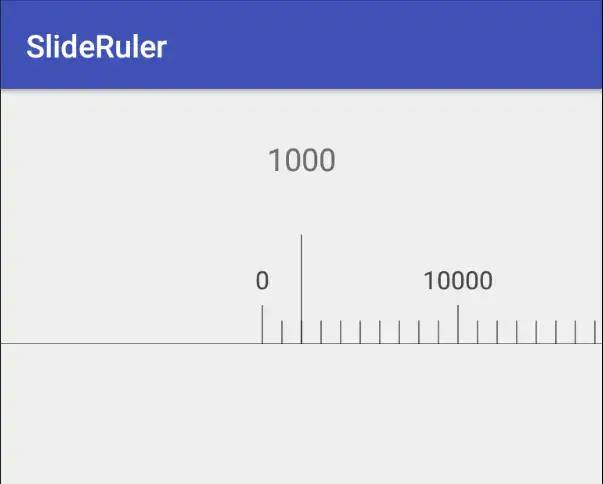
接着我们用GestureDetector绑定手势事件,根据回调手势事件的方法来改变数据和刷新页面,在GestureDetector里,我们只会回调:
//手指在触摸屏上滑动public boolean onScroll(MotionEvent e1, MotionEvent e2, float distanceX, float distanceY)
//手指在触摸屏上迅速移动,并松开的动作public boolean onFling(MotionEvent e1, MotionEvent e2, float velocityX, float velocityY)
这两个方法就可以了。
具体代码如下:
private GestureDetector.SimpleOnGestureListener myGestureListener =new GestureDetector.SimpleOnGestureListener(){@Overridepublic boolean onScroll(MotionEvent e1, MotionEvent e2, float distanceX, float distanceY) {//滑动刷新UIupdateView(rollingWidth+(int)distanceX,isScrollingState);return true;}@Overridepublic boolean onFling(MotionEvent e1, MotionEvent e2, float velocityX, float velocityY) {//快速滑动的动画scroller.fling(rollingWidth,0,(int)(-velocityX/1.5),0,0,(maxValue/minUnitValue)*marginWidth,0,0);return true;}};//动态更新滑动Viewpublic void updateView(int srcollWidth,int action){if(action==isScrollingState){//正在滑动状态(onScroll())rollingWidth=srcollWidth;float itemNum=(float)srcollWidth/marginWidth;currentValue=(int)(minUnitValue*itemNum);}else if(action==fastScrollState){//快速一滑(onFling())rollingWidth=srcollWidth;int itemNum=(int)Math.rint((float)rollingWidth/marginWidth);currentValue=(minUnitValue*itemNum);}else if(action==finishScrollState){//结束滑动(ACTION_UP)int itemNum=(int)Math.rint((float)rollingWidth/marginWidth);currentValue=minUnitValue*itemNum;}//判断是否在最小选择值if(currentValue<=minCurrentValue){rollingWidth=(minCurrentValue/minUnitValue)*marginWidth;currentValue=minCurrentValue;}//判断是否在最大值if(currentValue>=maxValue){rollingWidth=marginWidth*allCursorNum();currentValue=maxValue;}//回调数值if(slideRulerDataInterface!=null){slideRulerDataInterface.getText(currentValue+"");}invalidate();}
1.当我们滑动我们的控件是,就会回调GestureDetector里的onScroll()方法,然后rollingWidth+(int)distanceX即当前滑动的宽度(rollingWidth)加上滑动产生的宽度(distanceX)为动态产生的宽度,再除于计算每个刻度的间距(marginWidth)从而得到刻度的数量,有了刻度的数量即可得到当前值
currentValue=(int)(minUnitValue*itemNum);有了当前值调用invalidate();刷新onDraw()即可完成连续滑动时动态绘制。
2.当我们快速一划时,就会回调GestureDetector里的onFling()方法,在方法里用
scroller.fling(rollingWidth,0,(int)(-velocityX/1.5),0,0,(maxValue/minUnitValue)*marginWidth,0,0);以实现滑动有一个好的动画效果,此时在如下代码里:
@Overridepublic void computeScroll() {if(scroller.computeScrollOffset()){//快滑刷新UIupdateView(scroller.getCurrX(),fastScrollState);}}
scroller.computeScrollOffset()==true;而scroller.getCurrX()就相当于为动态产生的滑动宽度剩下的也是调用updateView()方法不断的刷新,当
scroller.computeScrollOffset()==false就滑动动画结束了。
3.最后当我们滑动结束手指抬起时:
@Overridepublic boolean onTouchEvent(MotionEvent event) {switch(event.getAction()){case MotionEvent.ACTION_UP:updateView(0,finishScrollState);default:mDetector.onTouchEvent(event);break;}return true;}
我们也要掉updateView(),以保持滑动的最后结构都指在指针上。
源码地址:
https://github.com/gaojuanjuan/MaterialDesign_V7
到这里就结束啦
